반응형
PDF 파일을 수정하고 싶은데 어떤 프로그램을 써야 할지 막막하셨나요?
이 글 하나면 끝! 초보자도 설치부터 실전 활용까지 바로 따라 할 수 있는 PDF 편집기 4종 완벽 비교와 사용 팁을 안내합니다.

📌 무료 PDF 편집기 4종 비교표
프로그램설치 여부주요 기능설치/사용 링크
| PDF24 Creator | 설치 + 웹 | OCR, 병합, 분할, 프린터 | https://tools.pdf24.org/ko |
| PDFgear | 설치형 (Win/Mac) | AI 요약, 번역, 자연어 편집 | https://www.pdfgear.com |
| Sejda | 웹 전용 | 텍스트 편집, 서명 삽입 | https://www.sejda.com |
| 알PDF | 설치형 (Win) | PDF ↔ HWP 변환, 전자서명 | https://www.altools.co.kr/Download/ALPDF.aspx |
1️⃣ PDF24 Creator – 웹 & 설치형 모두 지원하는 강력한 무료툴
🌐 웹 사용 방법 (설치 없이)
- https://tools.pdf24.org/ko 접속
- 'PDF 병합', '압축', '서명' 등 원하는 도구 클릭
- 파일 업로드 → 작업 실행 → 바로 다운로드
추천: 간단한 작업은 웹툴로 빠르게 처리
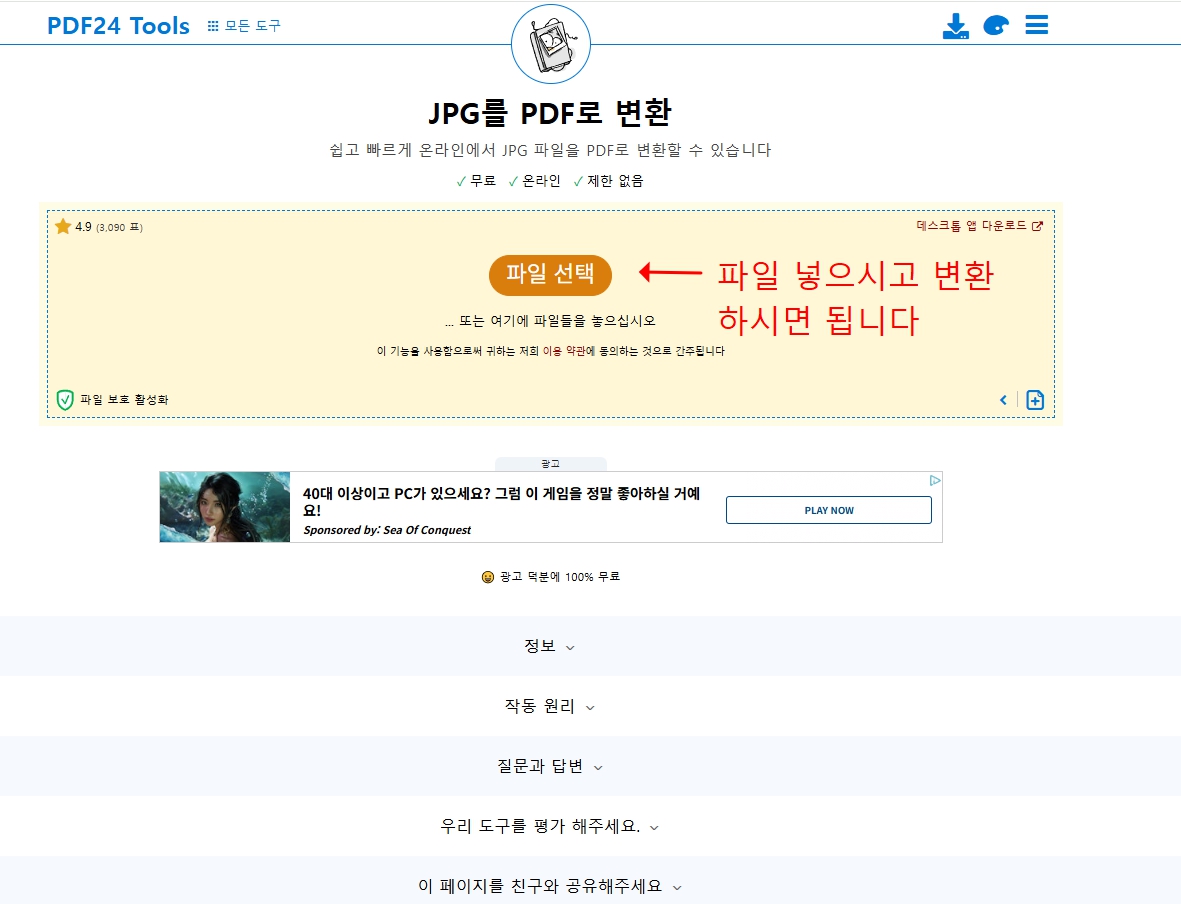
💻 설치 방법 (고급 기능 사용 시)
- https://tools.pdf24.org/ko/creator 접속
- 본인 PC에 맞게 “EXE 64bit” 또는 “EXE 32bit” 선택
- 다운로드 후 설치: “다음 → 설치 → 마침” 클릭
추천: OCR 기능이 필요한 경우 반드시 설치
💡 실전 꿀팁: 스캔 문서도 텍스트 편집 가능!
- 설치 후 실행 → 좌측 ‘OCR’ 선택
- 스캔 PDF 열기 → 텍스트 PDF로 자동 변환
- 결과 문서에서 텍스트 복사 가능
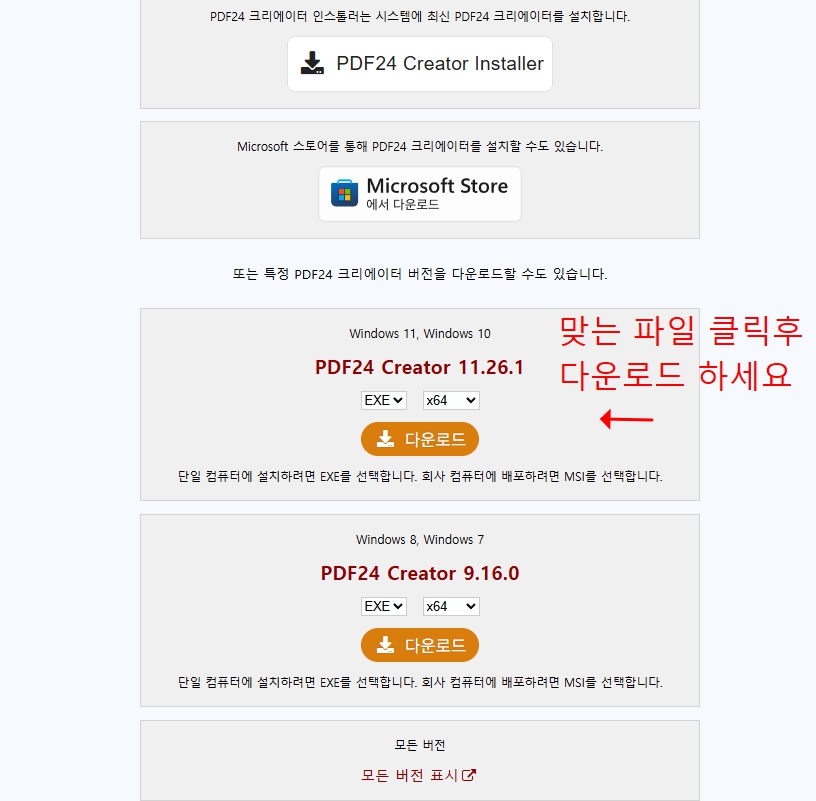
2️⃣ PDFgear – AI가 도와주는 문서 요약 & 편집기
🔧 설치 방법
- https://www.pdfgear.com 접속
- 운영체제(Windows 또는 Mac) 선택 → 다운로드
- 실행 후 'Install' 클릭 → 설치 완료
💡 실전 꿀팁: AI가 PDF를 요약해준다
- PDFgear 실행 → PDF 열기 → 우측 하단 ‘AI Copilot’ 클릭
- 예: “이 보고서 3줄로 요약해줘” 입력 → 자동 요약 완성
- 번역도 가능!
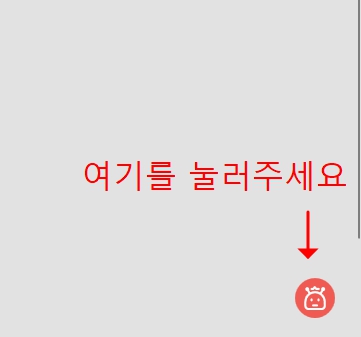

3️⃣ Sejda – 설치 필요 없는 서명 특화 PDF 편집기
🌐 사용 방법
- https://www.sejda.com 접속
- “Edit PDF” 클릭 → PDF 업로드
- 텍스트 수정, 이미지 추가, 서명 삽입 후 저장
💡 실전 꿀팁: 계약서 서명 삽입 → 바로 저장
- 마우스로 직접 서명하거나 서명 이미지 불러오기
- 클릭 한 번으로 PDF에 서명 삽입 → 저장 후 제출

4️⃣ 알PDF – 한글 문서 활용자에게 최적
🔧 설치 방법
- https://www.altools.co.kr/Download/ALPDF.aspx 접속
- '다운로드' 클릭 → 설치 파일 실행
- “다음 → 설치 → 마침” 클릭
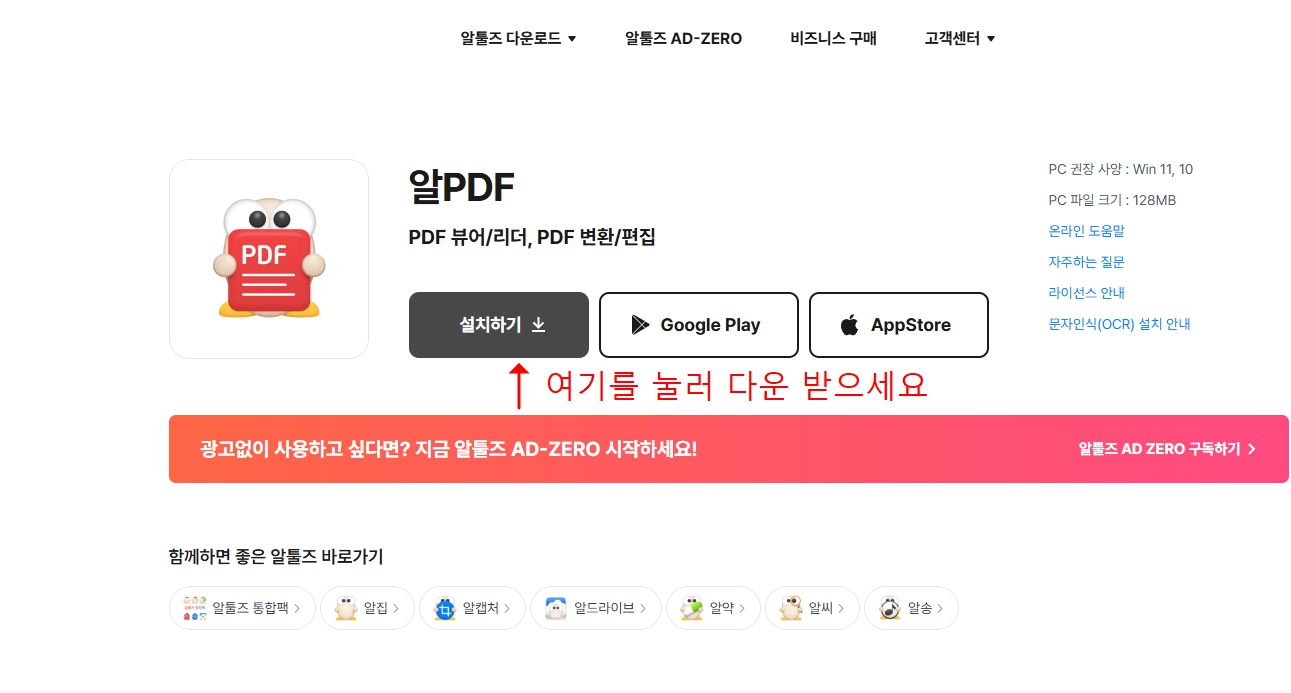
- 한글 인터페이스 + 한글 문서 변환 최적화
- PDF를 한글(HWP), 워드(DOC)로 변환 가능
- 설치형으로 Windows 사용자에 적합
💡 실전 꿀팁: 'PDF에서 바로 HWP 만들기'
- 한글 문서로 수정할 때 유용
- PDF 열기 → 상단 ‘다른 형식으로 저장’ 클릭 → HWP 선택
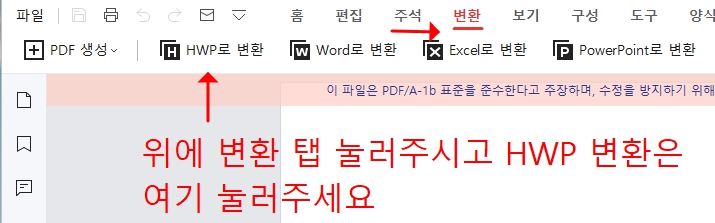
✅ 마무리 요약
사용자 유형추천 툴핵심 이유
| 웹에서 간단히 사용 | Sejda | 설치 없이 서명·편집 가능 |
| AI 요약, 문서 분석 | PDFgear | Copilot으로 업무 효율 ↑ |
| 스캔 문서 텍스트화 | PDF24 Creator | OCR 기능 강력 |
| 한글 위주 문서 편집 | 알PDF | HWP 변환 가능 |
반응형
'컴퓨터' 카테고리의 다른 글
| 초보도 5분 컷! 워터마크 없는 무료 영상 자르기 툴 2종 비교 (8) | 2025.06.12 |
|---|---|
| [웹 편집툴 추천] 설치 없이 영상 편집 가능한 한글 사이트 2곳 (초보자용) (10) | 2025.06.11 |
| 컴퓨터가 느려졌다면? CPU, GPU 온도 확인하는 가장 쉬운 방법 (13) | 2025.06.07 |
| SSD 수명 늘리는 법 총정리|이것만 지켜도 5년은 더 씁니다 (8) | 2025.06.05 |
| 🖥 느려진 컴퓨터, 포맷 전에 이것부터 확인하세요 (7단계 해결법) (20) | 2025.06.04 |